Овозможете го пренасочувањето на портата за DRAYTEK VIGOR 2830n
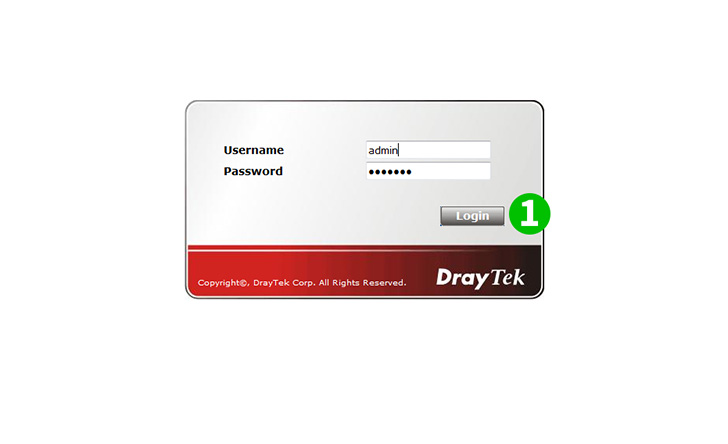
1 Пријавете се во рутерот со вашето корисничко име и лозинка (стандардна IP: 192.168.1.1 - основно корисничко име/лозинка: admin)
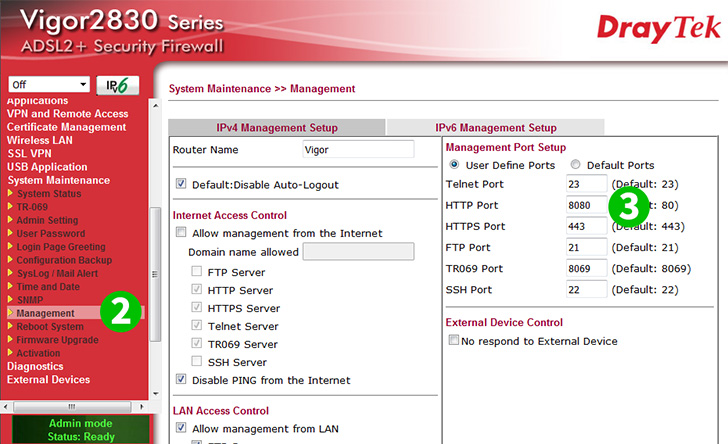
2 Кликнете на "System Maintenance" и "Management" во главното мени лево
3 Променете го HTTP-портот во панелот "Management Port Setup" од 80 на различно (како што е 8080)
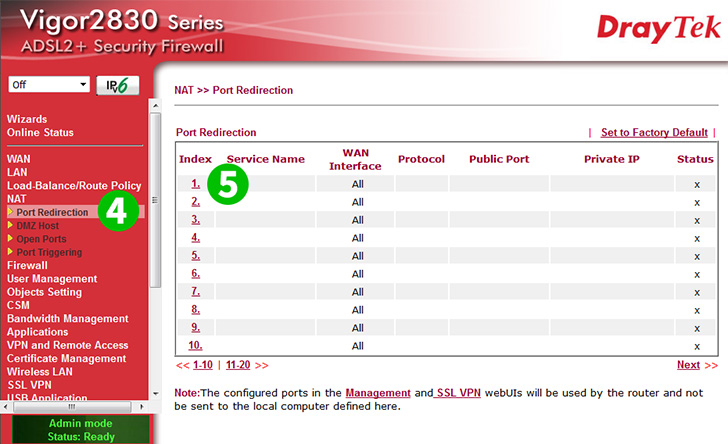
4 Кликнете на "NAT" и "Port Redirection" во главното мени лево
5 Кликнете на индекс со неискористено име на услугата (на пр. "1")
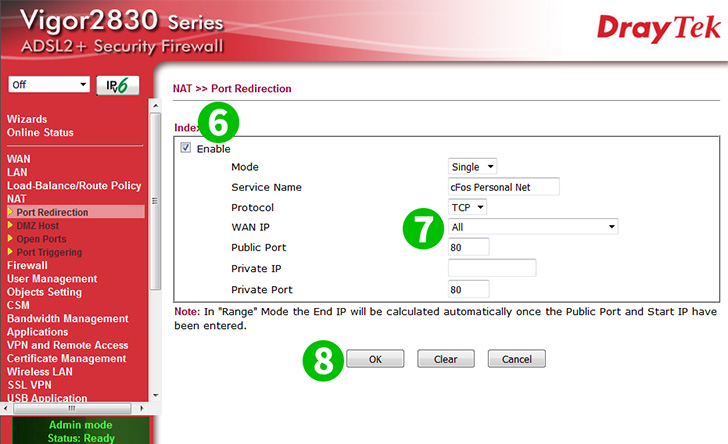
6 Одберете го полето "Enable"
7 Внесете име за пренасочување (како на пр. "cFos лична мрежа") во полето "Service Name". Изберете "TCP" на паѓачкото копче "Protocol". Внесете 80 во двете полиња "Public Port" и "Private Port". Конечно внесете ја (по можност статичката) IP-адреса на компјутер cFos Personal мрежа што се вклучува во полето "Private IP"
8 Кликнете на копчето "OK"
Пренасочувањето на пристаништето сега е конфигурирано за вашиот компјутер!
Овозможете го пренасочувањето на портата за DRAYTEK VIGOR 2830n
Упатства за активирање на пристаништето за пристаниште за DRAYTEK VIGOR 2830n